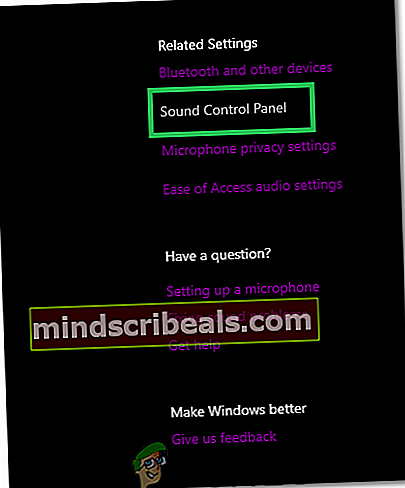Korjaus: Ei stereoääntä kuulokkeista Windows 10: ssä
Windows 10 on ollut altis tuottamaan groteskia ja yhtä odottamattomia virheitä käyttäjille. Monien hankalien poikkeamien joukossa monien HP-käyttäjien on ollut vaikea saada stereolähtöä analogisista kuulokkeistaan, jotka käyttävät 3,5 mm: n liittimiä Windows 10 -käyttöjärjestelmissään. Tätä ongelmaa ei voida ratkaista päivittämällä uusimpiin Realtek- tai HP-ohjaimiin. Väliaikaiset ratkaisut, kuten oletuskaiuttimien / kuulokkeiden poistaminen ja uudelleenkäynnistys kytkettyjen kuulokkeiden kanssa, ovat… väliaikaisia. Heti kun Windows asentaa uuden päivityksen, ongelma alkaa näkyä uudelleen. Ongelmaa, jota on vaikea diagnosoida ja virheenkorjaus, koska se saattaa tuntua, ei ole mahdotonta ratkaista.
Nämä kaksi menetelmää, jotka aiomme jakaa, ovat toimineet suurimmalle osalle ongelmaa kokeneista käyttäjistä. Jos sinäkin olet kyllästynyt siitä, että et saa stereokuulokkeita kuulokkeistasi huolimatta monien korjausten kokeilemisesta, sinun ei enää pitäisi olla ongelma, kun olet lukenut tämän artikkelin.
Tapa 1: Poista valinta Paranna ääntä (Realtek)
Avaa Käynnistä-valikko painamalla Windows-näppäintä ja siirry Resurssienhallintaan.
Siirry käynnistysasemalle, joka on useimmiten, "C: \”
Etsi nyt kansio “Ohjelmatiedostoja”. Kaksoisnapsauta sitä.
Siirry nyt kansioon “Realtek”
Syötä sitten kansio ”Audio”.
Mene sisälle "HDA”
Täältä löydät tiedoston nimeltä “RtkNGUI64.exe”. Suorita tämä tiedosto.
Välilehdellä, jossa lukeeKuuntelukokemus", Pitäisi olla valintaruutu, jossa lukee"Paranna ääntä”. Poista valinta.
Jos yllä oleva menetelmä ei sovellu sinulle tai ei toimi, noudata toista menetelmää.
Tapa 2: PoistaLisälaitteet
Käynnistä käynnistysvalikon yläpuolella oleva ponnahdusikkuna painamalla “Windows-avain + X”-Näppäimet.
Valitse “Ohjauspaneeli”Luettelosta.
SiirryÄäni”-VälilehtiLaitteisto ja ääni”.
Siirry nytToisto”.
Sieltä sinun pitäisi löytääKaiuttimet”. Valitse se ja napsautaOminaisuudet”.
Nyt pitäisi ollaLisälaitteet”-Välilehti. Siirry siihen ja poista kaikki parannukset käytöstä.

Tapa 3: Tasapainon asettaminen
- Lehdistö "Windows" + "Minä" ja napsauta "Järjestelmä".
- Valitse "Ääni" ja napsauta sitten ”Äänen ohjauspaneeli” alla "Aiheeseen liittyvät asetukset" välilehti.
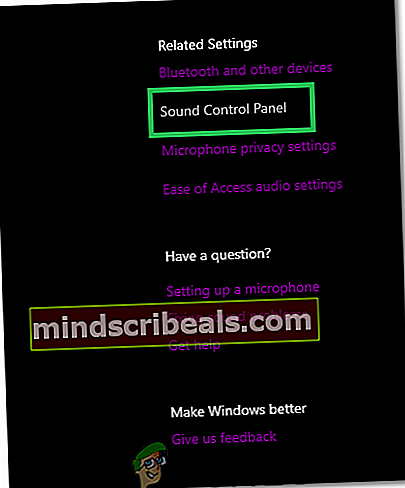
- Napsauta hiiren kakkospainikkeella kuulokkeitasi ja valitse "Ominaisuudet".
- Valitse "Tasot" ja valitse sitten "Saldo".
- Aseta sekä L- että R-arvoksi 50 ja tarkista, jatkuuko ongelma.